
剪映电脑版是一款非常专业的短视频剪辑软件,那么今天小编就给大家讲讲如何通过这款删除草稿箱里视频,下面一起看下教程。
怎么删除草稿:
1、打开剪映,不要点击“开始创作”,在打开的第一个界面整理草稿

2、点击“批量管理”
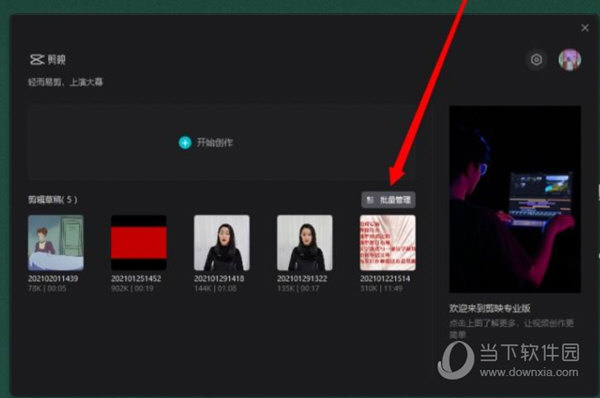
3、选择需要批量删除的草稿内容
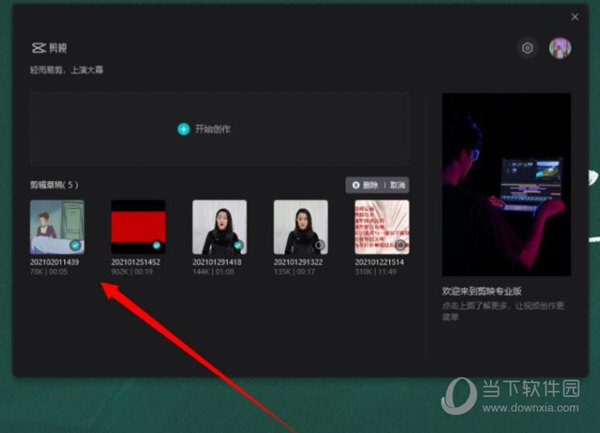
4、点击“删除”
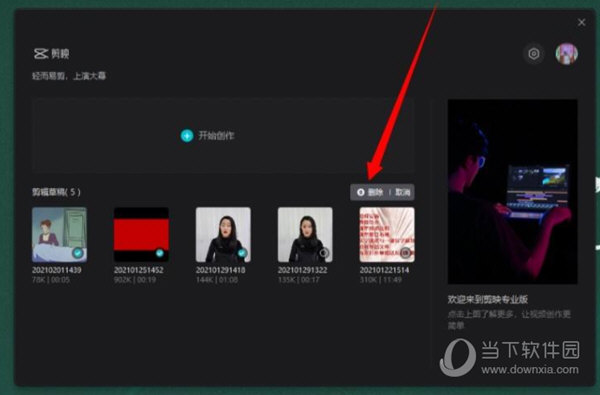
5、弹出对话框,选择“确认”
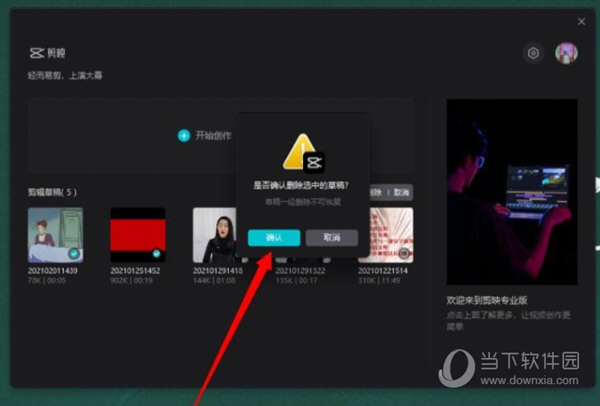
6、此时选中的草稿已经批量被删除,删除不可恢复
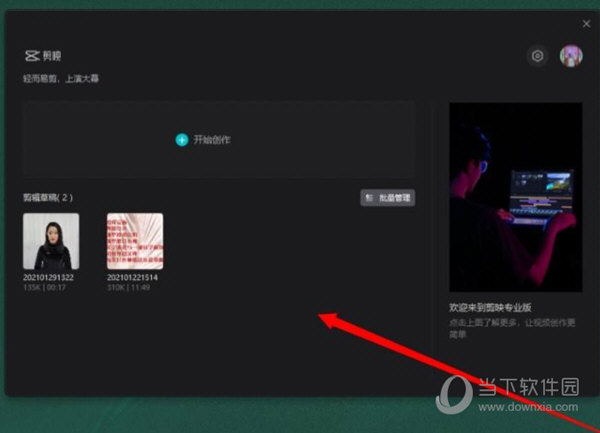
好了,以上就是小编为大家带来关于“剪映怎么批量删除草稿”这个问题的全部内容解答,希望能帮助到你。

现在很多人都在使用剪映app剪辑视频,而剪完视频后很关键的一部就是添加适合且好听的音乐。但是剪映怎么添加音乐呢?看看下文中介绍。

无论是照片还是视频都可以利用剪映app剪辑出大片的感觉来,而剪映也是可以录音的。而剪映录音可以加速吗?所以今天小编详细介绍剪映录音加速方法。

剪映app简单好用,而且有丰富的贴纸、滤镜等,可以帮我们剪辑出好看的视频。而剪映app怎么变声呢?不知道的小伙伴可以看看下文。

现在不少人剪辑视频的时候都在用剪映,剪映app功能多,操作简单,所以越来越受欢迎了。剪映怎么旋转视频?剪映怎么慢动作?文中一一介绍。

剪映app是现在很多人都在使用的剪辑工具,操作起来非常的简单,就算是新手,也可以一学就会。而剪映怎么分割音乐呢?不清楚的可以看看下文。

现在很多人都在使用剪映app剪辑视频,而剪完视频后很关键的一部就是添加适合且好听的音乐。但是剪映怎么添加音乐呢?看看下文中介绍。

无论是照片还是视频都可以利用剪映app剪辑出大片的感觉来,而剪映也是可以录音的。而剪映录音可以加速吗?所以今天小编详细介绍剪映录音加速方法。

剪映app简单好用,而且有丰富的贴纸、滤镜等,可以帮我们剪辑出好看的视频。而剪映app怎么变声呢?不知道的小伙伴可以看看下文。

现在不少人剪辑视频的时候都在用剪映,剪映app功能多,操作简单,所以越来越受欢迎了。剪映怎么旋转视频?剪映怎么慢动作?文中一一介绍。

剪映app是现在很多人都在使用的剪辑工具,操作起来非常的简单,就算是新手,也可以一学就会。而剪映怎么分割音乐呢?不清楚的可以看看下文。